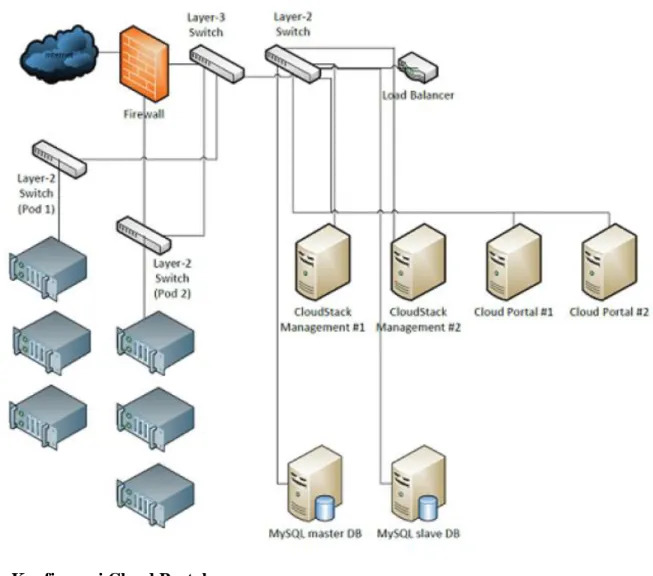1 DAFTAR ISI
I Sekilas Tentang Cloud Portal………... 2
II Kebutuhan Minimun Sistem………. 3
III Konfigurasi Cloud Portal………. 4
3.1 Konfigurasi Cloud Portal Hardware dan Software……… 4
3.2 Akses Management Administrator………...………. 5
IV Fungsi yang dapat dilakukan Administrator……….. 7
4.1 Ganti Password……….. 9
4.2 Setting Administrasi……… 11
4.2.1 Konfigurasi Account Management…………... 14
4.2.2 Konfigurasi Account Provisioning……... 14
4.2.3 Konfigurasi Billing……….. 14
4.2.4 Konfigurasi CRM Email Address……….…. 15
4.2.5 Konfigurasi HelpDesk……….. 15
4.2.6 Konfigurasi Integration……… 15
4.2.7 Konfigurasi Server……… 15
V Management Account…………... 15
5.1 Menambahkan Account………... 16
5.2 Limitasi Account Baru………... 20
5.3 Menghapus Account……….. 21
VI Management Product... 22
6.1 Menambahkan Product... 24
6.2 Mengubah Plan Product Charge... 27
6.3 Menambahkan Bundle……… 28
6.4 Menambahkan Catalog dan Channel……….. 33
VII Management VM’s……… 34
7.1 Menjalankan VM……… 35
7.2 Setting IP pada VM………. 39
7.3 Setting Firewall pada VM……… 42
2
Dokumentasi Cloud Portal
1. Sekilas Tentang Cloud Portal
Cloud Portal merupakan suatu platform business / operational support system yang ditawarkan kepada user secara langusng berdasarkan Infrastruktur yang telah dibangun, dan managemen infrastruktur ini terdapat pada Cloud Platform yang telah dijelaskan sebelumnya.
Cloud Portal pada dasarnya memiliki beberapa standar modul dan komponen-komponen yang dapat mengatur Account Management, Pricing & Billing, CRM, Reporting yang dapat secara langsung diimplementasikan kepada khalayak umum.
Adapaun beberapa fitur – fitur yang ditawarkan antara lain adalah sebagai berikut : Account Management
Menyediakan account dengan cara registrasi sendiri atau registrasi account yang di sediakan dengan cara user request kepada Administrator . Cloud Portal Pustekkom yang digunakan saat ini adalah account disediakan oleh Administrator sesuai dengan permintaan User. Account dapat dimodifikasi sendiri paramaternya dengan menggunakan Username dan Password
Product, Catalog dan Price Management
Dapat menciptakan dan mengatur Product Catalog dan Product Bundle baru. Serta menyediakan skenario Billing dengan kombinasi kombinasi utilitas tertentu. Setiap katalog yang berbeda dapat di tentukan harganya tersendiri berdasarkan tipe langganan yang dapat diatur sendiri. Pada Cloud Portal Pustekkom tidak di setting Price Management, karena layanan yang akan diberikan terhadap user bersifat gratis. Billing
Utilitas Proses Pembayaran dari service product yang digunakan oleh user. Cloud Portal Pustekkom tidak diatur untuk fitur ini.
Customer Relation Manager
Dapat mengatur informasi Account dari para customer serta dapat menyediakan laporan aktivitas dan penggunaan yang dilakukan pada setiap Account.
Resource Usage Monitoring
Menyediakan monitoring kepada setiap customer baik itu berupa resource yang telah digunakan, metering dasboard dari penggunaan serta dapat mengatur dan mengalokasikan limitasi peringatan yang akan diterima setiap user terhadap service yang digunakan.
Reporting
Laporan registrasi customer baru, laporan terhadap penggunaan product ataupun product bundle setiap bulan . Dapat diekspor dalam bentuk CSV, PDF, JPG atau dalam bentuk Email.
3 User Provisioning
Dapat menciptakan login baru kepada para user dalam setiap organisasi Account yang telah dibuat pada tahap sebelumnya.
Administrator Account
Beberapa fitur yang disediakan untuk account antara lain, Root User dengan izin keamaan yang memiliki flesibilitas yang tinggi kepada setiap User di Cloud Portal. Portal Administration
Dashboar yang memperlihatkan overview terhadap penggunaan infrastruktur resource yang ada pada system cloud, notifikasi yang terjadi dan aktivitas customer. Selain itu juga digunakan untuk konfigurasi properties yang disediakan untuk user melalui seting Email, Pricing, Bundling, Peringatan melalui Email, dan proses pembayaran
Content and Message
Peringatan dan pemberitahuan setiap event yang terjadi baik itu berupa penggunaan system, status account, status pembayaran dan keadaan sistem itu sendiri.
Security
Menyediakan beberapa variasi mekanisme keamanan yang disediakan oleh CloudPortal untuk memastikan bahwa pengguna yang memeiliki kewenangna tertentu sajalah yang dapat mengakses data didalamnya. Fitur ini termasuk juga dengan penggunaan CAPTCHA, payment gateway ID Enkripsi untuk password dan Email.
Reliability
Kemampuan untuk menjalankan multiple server instance Cloud Portal Customization
Komponen UI yang dapat di kostumisasi, API support dengan menggunakan XML melalui protokok HTTP(S), Template Email yang dapat dimodifikasi.
Integration
Terintegrasi penuh dengan Managemen Server / Cloud Platform. Dapat menampilkan data dan notifikasi yang terjadi di Cloud Platform serta akses langsung terhadap Cloud Platform UI
2. Kebutuhan Minimum System
Untuk dapat membangun Cloud Portal kebutuhan minimun yang harus disediakan anatara lain :
System Operasi yang digunakan : CentOS 5.6+ / 6.0 / 6.2 MySQL : 5.1
4 Arsitektur 64-bit x86
Memory : 2 GB
Disk : 80 GB
1 NIC dengan IP statik
Diagram dibawah merupakan salah satu contoh implementasi yang dikembangkan. Komponen hardware yang digunakan serta dimana software cloud platform dan cloud portal berjalan. Seorang System administrator dapat langsung masuk kedalam sistem Cloud Platform ataupun Cloud Portal.
3. Konfigurasi Cloud Portal
3.1 Konfigurasi Cloud Portal Hardware dan Software
Terdapat perangkat keras Dell PowerEdge R620 (spesifikasi terlampir), yang telah diinstal hypervisor Citrix XenServer 6.1, sedangkan Cloud Portal diinstall didalam sistem operasi Centos 6.2 64-bit yang berjalan sebagai VM’s di hypervisor XenServer tersebut.
5 Dell PowerEdge R620 (Atas)
XenServer 6.1 Centos 6.2 64bit Cloud Portal 1.4.4
Spesifikasi hardware dan software yang digunakan untuk instalasi Cloud Portal dapat diuraikan sebagai berikut:
- XenServer 6.1
Instalasi XenServer pada R620 memakan alokasi memori sebesar 1025 MB dari 8 GB RAM
Resource Hardisk semua dapat dipakai sebagai storage VM yang akan berjalan di bawah sistem.
1 dari 4 NIC Rack Server dialokasikan sebagai alamat XenServer yaitu dengan IP Address : 10.1.1.10
- Centos 6.2 x64bit
Dialokasikan virtual storage sebesar 100 GB.
7000 MB RAM memori (sisa dari instalasi XenServer)
Telah diinstall xs-tool.iso, XenServer Cloud Platform support pacakge. 1 dari 4 NIC virtual telah dialokasikan dengan IP Address : 10.1.1.17 Terinstall Cloud Portal versi 1.4.4
MySQL-server.x86_64 5.1.66-1.el6_3
- MySQL-server.x86_64 5.1.66-1.el6_3 (mesin terpisah)
Terdapat 2 database pada mesin Cloud Portal yaitu cloud_portal dan cloud_reports, dimana terdapat semua data tentang account, setting konfigurasi, rekam penggunaan dan semua informasi yang dibutuhkan untuk mensupport operasional Cloud Portal.
Pada konfigurasi Cloud Portal kita diharuskan mengkonfigurasi beberpa port yang digunkan untuk komunikasi antara Cloud Portal dan Cloud Platform, berikut konfigurasinya
Port yang harus diperbolehkan kepada paket yang ingin masuk kedalam Host Cloud Portal :
6 4. Fungsi yang dapat dilakukan seorang Administrator
Untuk dapat menggunakan Cloud Portal ini End User dapat mengakses portal dengan menggunakan http://awan.kemdikbud.go.id/portal , setelah mengakses alamat tersebut akan keluar pada browser sebagai berikut
7 Jika login berhasil, End User akan masuk pada dashboard Cloud Portal
Terdapat beberapa fitur di dashboard Cloud Portal UI seperti pada tampilan diatas, antara lain sebagai berikut:
Home
Naviation bar ini menampilkan dashboard system dan semua notifikasi yang terjadi pada system Cloud yang telah dibangun. Dashboard menunjukkan infrastruktur resource system, service health, dan notifikasi.
Account
Semua fungsi managemen account tertuang pada navigation bar ini. Disini administrator dapat melakukan fungsi membuat account baru, setting lifecycle account, manage account, menghilangkan account, dan menghandle cara pembayaran buat account tertentu.
Product
Untuk melakukan fungsi management product, baik itu membuat rencana produk baru, rencana product bundle, catalog dan lainnya.
8 Fungsi untuk mengubah parameter administratif cloud portal meliputi : konfigurasi untuk account management, setting permission bagi setiap profile yang tercipta pada cloud portal, penambahan user bagi setiap account yang telah tercipta dapat dilakukan melalui tab service provider, penjadwalan kinerja system cloud portal dan setting terhadap tipe account yang kan disediakan kepada customer.
Support
Fungsi untuk melakukan penjadwalan maintenance terhadap system cloud. Report
Menampilkan informasi penggunaan system. 4.1 Ganti Password Root
Untuk mengganti password Root , dapat dilakukan dengan langkah berikut : 1. Login dengan menggunakan password lama
2. Klik “Root User” 3. Klik “My Profile”
9 4. Klik ”Change Password”
5. Masukkan passwod baru 6. Klik “Save”
10 7. Password Root telah berubah, silahkan laukan login dengna password yang baru. Sebagai seorang administrator, jangan lupa untuk memasukkan email address yang digunakan sebagai email notifikasi apabila terjadi perubahan atau pemberitahuan kondisi sistem.
1. Login sebagai Root
2. Masuk kedalam Profile Root
3. Klik “Email Address”
4. Masukkan email address 5. Klik “Add Email”
11 Sebagai Administrator Cloud Portal , anda bisa melakukan tugas tugas administratif. Cloud Portal menyediakan modul Administration dimana seorang administrator dapat melakaukan perubahan terhadap parameter didalamnya, dapat mengatur Account, Billing, fungsi help desk, batch jobs, proses penambahan user dan kostumisasi email template.
Login sebagai Root user, Klik Administration tab, dan Klik Link yang ada dinavigation untuk memahami tugas-tugas administrative yang bisa dilakukan secara lebih mendetail.
Service Provider Users
Sebagai Root User , anda bisa meambahkan user baru kepada account anda sendiri, untuk melakukan nya klik Administration > Service Provider Users.
12 Masukkan username dan email addres
Pilih Profil , setiap profile memiliki akses yang telah ditentukan, hal ini berhubungan dengan apa yang boleh dan tidak boleh dilakuakan oleh user baru terhadap Cloud Portal.
13 Lakuakan kostumisasi terhadap tamipan email yang akan dikirmakn ke setiap user baru.
Klik Finish jika telah selesai.
Konfigurasi Account Management
Konfigurasi ini dapat diubah sesuai dengan kategori yang ada pada informasi detailnya, gunakan setting default atau ubah sesuai dengan yang diinginkan.
Konfigurasi Account Provisioning
Konfigurasi ini digunakan untuk menentukan Emai pengirim kepada setiap End User ketika ingin melakukan aktivasi atau kegiatan apapun mengenai Cloud Portal. Setting saat ini digunakan email address : awan@kemdikbud.go.id. Administrator dapat mengubah sesuai dengan yang di inginkan
14 Konfigurasi ini dilakukan untuk melakukan billing proses terhadap pengguna cloud portal, pada cloud portal ini diigunakan setting default yang telah diberikan saat instalasi awal.
Konfigurasi CRM Email Address
Konfigurasi dilakukan untuk mengaktifkan fungsi Costemer Relationship Manager, setting yang diberikan saat ini mengacu kepada email address : awan@kemdikbud.go.id
Segala pemberitahuan tentang pemasaran ,sales pembayaran akan dikirim dengan alamat asal tersebut diatas. Administrator dapat mengubahnya.
Konfigurasi HelpDesk
Konfigurasi ini digunakan untuk pemberitahuan kepada user apabila terjadi suatu masalah atau menginginkan informasi lebih lanjut dapat menguhubungi email address, telepon dan website yang telah di tentukan.
Konfigurasi disini disetting untuk helpdesk dan support menuju ke email
awan@kemdikbud.go.id sedangkan nomer telephone sesuai dengan yang dicantumkan dan utnuk website helpdesk telah disetting menuju ke website
helpdesk.kemdikbud.go.id
Konfigurasi Integration
Gunakan konfigurasi default yang telah diberikan pada saat instalsi awal cloud portal. Atau jika ingin melakukan integrasi dengan service portal lain anda dapat melakukannya dengan mengubah parameter yang telah disebutkan didalamnya.
Konfigurasi Server
Konfigurasi ini digunakan antaralain untuk menentukan nama server yang bisa diakses oleh pengguna cloud portal, disini di konfigurasi http://awan.kemdikbud.go.id
Konfigurasi email admin suport disetting dengan nilai awan@kemdikbud.go.id, protokol http yang digunakan untuk mengakses cloud portal, dan setting lain sesuai dengan yang telah diberikan. Dan administrator dapat mengubahnya sesuai dengan yang diinginkan. Sarannya ikuti petunjuk detail yang berada disamping kanan parameter. 5. Management Account
Account adalah suatu entitas dimana sebuah Penyedia Layanan akan memberikan kepadanya suatu resource tertentu. Secara tipikal, akan diberikan 1 account pada setiap pelanggan, baik pelanggan secara individual ataupun suatu perusahaan.
15 5.1 Menambah Account
Untuk menambahkan account baru, pastikan anda telah memiliki ijin untuk mengaksesnya, setelah itu anda dapat mengikuti langkah berikut:
Login kedalam Cloud Portal gunakan administrator (Root). Klik Account > Add New account
Pilih channel sesuai dengan mana account tersebut akan digolongkan
Pilih Account Type, bisa retail ataupun Corporate ,bisa juga account trial bila diaktifkan
16 Masukkan parameter yang dibutuhkan, klik Next
Masukkan nama perusahaan atau nama individu Pilih Currecy dalam IDN / mata uang Indonesia.
17 Masukkan informasi yang tertera pada tamoilan layar.
Klik Next
Pastikan sekali lagi Account yang ingin anda buat, klik Edit bila ingin merubah Klik Next untuk proses pembuatan account.
Setiap kali membuat account baru bertipe Corporate ,seorang adminstrator haruslah merubah Customer State menjadi aktik, Untuk melakukan perubahan customer state dapat mengikuti langkah berikut :
18 Pilih account yang ingin diubah (account baru)
Klik tanda
Pilih “change state”
Pilih Active Klik Save
Dengan prosedur seperti ini maka sistem akan mengirimkan email pemberitahuan kepada pemilik akun untuk melakukan aktivasi dengan mengikuti link email yang telah dikirimkan.
19 Aktifasi account baru akan memunculkan dashboard account seperti gambar berikut
Account Baru siap untuk digunakan. 5.2 Limitasi Accout Baru
Limitasi dilakukan untuk membatasi kinerja account tertentu. Untuk melakukan limitasi kepada setiap account yang tercipta
20 Pada Account, Klik Account Limit
Klik Edit
Lakukan limitasi sesuai dengan yang diinginkan VM, IP Public, Volume, Snapshot, Template / ISO
Nilai -1 berarti limitasi yang tak terhingga
Nilai limitasi -1, 0, 1,2,3……….(system limitation) 5.3 Menghapus Account
Menghapus account berarti menghapus semua kegiatan account tersebut didalam sistem cloud. Sebelum menghapus Account tertentu alangkah baiknya sebagai seorang administrator melakukan evaluasi terhadap Account yang bersangkutan, apabila account itu suatu saat dapat digunakan kembali, fitur yang dapat digunakan adalah “Change State” > Restricted atau Terminated. Namun bila suatu account ingin dihapus, ikuti langkah berikut :
Klik Account > All Account Pilih Account yang diinginkan
Lakukan “Change State” terlebih dahulu Klik tanda
21 Klik Save
Pada Account yang dipilih Klik
Pilih “Remove”
Account telah terhapus 6. Management Product
Sebuah product adalah item yang ditawarkan kepada customer melalui Cloud Portal. Setiap product memiliki nama, harga, metering unit dan memiliki tipe tertentu. Setiap tipe product dalam Cloud Portal dapat di kostumisasi sesuai dengan bussines yang diinginkan.
Beberapa tipe produk antata lain Template, VM dan Storage Volume. Setiap pertamakali install Cloud Portal, tipe produk memiliki relevansi dengan bussines yang ingin dijalankan
Beberapa Tipe produk itu antara lain Running VM
ISO Group Template Group
Beberapa List product yang bisa ditawarkan kepada pengguna dapat diperlihatkan didalam tampilan seperti berikut :
22 Seorang administrator dapat menambahkan atau mengedit parameter didalamnya.
Begitu juga dengan harga dari setiap product yang ditawarkan,
23 Pada Cloud Portal Pustekkom ini semua harga telah dikonfigurasi dengan nilai 0 pada semua elementnya
6.1 Menambahkan Product Untuk menambahkan produk :
Login kedalam Portal dengan menggunakan Root Klik Product > Add New
24 Silahkan memilih produk yang ingin ditambahkan, apakah itu berupa Running VM, ISO Group atau Template Group.
Klik Next
Pilih sesuai dengan service offering yang telah dibuat pada Cloud Platform. Klik Next
25 Masukkan nama untuk produk yang baru.
26 Klik Add, untuk proses penambahan
6.2 Mengubah “Plan Product Charge”
Pada setiap product yang telah dibuat, seorang penyedia layanan dapat menarik bayaran dari setiap produk yang mereka ciptakan, untuk itu sebagai seorang administrator dapat melakukan penjadwalan setiap kali product diubah. Plan Product Charge menunjukkan suatu waktu tertentu dimana perubahan terhadap nilaiakan mulai dijalankan. Untuk melakukan setting Plan Date :
Login sebagai Root User Klik Product
27 Pilih waktu dimana perubahan charge yang diinginkan akan mulai terjadi. Klik OK
Lakukan “Change Plan Date” ini untuk setiap pertama kali membuat suatu produk yang baru.
Apabila produk sudah dibuat, akan tetapi ingin melakukan perubahan waktu terhadap rencana tersebut diatas, dapat dilakukan dengan cara seperti berikut:
6.3 Menambahkan Bundle
Product Bundle adalah suatu kumpulan product yang akan ditawarkan kepada Customer secara langsung. Product Bundle inilah yang nantinya sebagai resource yang akan didapatkan pada setiap Account yang terdaftar pada Cloud Portal.
28 Untuk menambahkan Product Bundle :
Login sebagai Root User, Klik Product > Product Bundle
Klik Add New
29 Pilih tipe bundel yang ingin disediakan. Bisa Compute Bundle atau Service Bundle
Untuk pilihan charge frequency, kita dapat memilih mingguan , bulanan , atau tahunan. Tapi untuk Cloud Portal Pustekkom kita gunakan Utility.
30 Klik Add Untuk menambahkan Product Bundle.
Jangan lupa untuk mengubah “Set Plan Date” ketika membuat suatu product bundle baru.
Setiap Product Bundle yang telah diciptakan tambahkan produk-produk apa saja yang disediakan pada setiap Product Bundle tersebut. Untuk menambahkan fiturnya lakukan langkah berikut :
31 Klik Product Bundle > Entitlement
Klik , untuk menambahkan fitur – fitur dalam Product Bundle
32 6.4 Menambahkan Channel & Catalog
Channel dan Catalog dapat direpresentasikan sebagai suatu segmentasi pasar dimana Penyedia Layanan Cloud ingin menjualnya. Channel dapat mengontrol resource portal dari setiap customer yang memiliki akses serta dapat mengontrol proses pembelian baginya.
Untuk menambahkan channel klik Product > Channel and Catalog > Add New
Step sama seperti penambahan product dan product bundle
Step berikutnya pemilihan metode pembayaran dalam IDN (Rupiah) Klik Add untuk menambahkan
Penambahan Catalog
Catalog adalah penambahan group dari Product Bundle dalam bentuk logika, untuk penambahannya sebagai berikut:
Klik tab Catalog
Dimana kita akan melihat list Bundle yang telah ditambahkan. Tambahkan Bundle kedalam Catalog
Klik Next Planned Version
Next Planned Version berarti versi ini akan memberikan efek pada tanggal yang telah ditentukan
33 Letakkan kursor pada Add Bundle (s) to Catalog
Pilih Bundle yang akan dimasukkan.
Sebelum dapat memasukkan Bundle to Catalaog, Administrator harus menentukan dimana bundle yang dimasukkan ke dalam Catalog ini mulai bisa bekerja
7. Management VM’s (Resource)
Penyedia Layanan telah memberikan resource kepada setiap account yang telah dibuat didalam sistem Cloud Portal. Hal ini memungkinkan bagi setiap user untuk mengatur resource nya sendiri. Pengguna dapat menambah, merubah, menghapus VM, template, volume, IP address
34 dan mengatur ISO. User dapat melakukan snapshot secara manual ataupun terjadwal sesuai dengan periode waaktu yang diberikan
Resource yang diberikan kepada setiap user itu antara lain :
Instance : salah satu sebutan yang digunakan untuk Virtual Machine
Volumes : elemen media penyimpana yang disediakan selama proses instalasi VM
Snapshot : merepresentasikan virtual machine yan gterconfigurasi pada suatu waktu tertentu. Snapsot terdiri dari file , status memory, dan setting vitual terhadap mesin.
IP Address : setiap VM memiliki IP address yang berhubungan langsung dengannya. Kita dapat mengaturnya sesuai dengan konfigurasi kita sendiri seperti port forwarding, VPN, dan load balancing.
Templates : VM images yang telah terisikan Sistem operasi, aplikasi dan data. ISO : sebuah ISO image
Network : Merepresentasikan jaringan yang dapat dispesifikasikan sebagai suatu bagian dari jaringan lainnya.
7.1 Menjalankan VM
Untuk menjalankan VM baru, dari Dashboard setiap account yang tercipta dapat dilakukan langkah2 sebagai berikut :
35 Login sebagai Root User atau Login sebagai Account User
Klik Account > All Account Pilih Salah satu account Klik Dashboard
Klik Launch VM
Pilih salah satu Product Bundle yang ditawarkan. Klik Configure & Subscribe
36 Beri Nama untuk VM yang akan berjalan
Tambahkan Volume jika diinginkan
Centang Pada tanda “ I Agree to Term and Condition” Klik Subscribe
37 Tunggu hingga beberapa saat sampai VM baru tercipta
Klik Go to Dashboard Klik Resource
Klik Instance
Sampai proses ini, akan terlihat VM yang baru saja kita buat.
VM berjalan sesuai dengan Sistem Operasi yang telah dipilih sebelumnya.
Untuk mengatur VM yang sedang berjalan pada setiap account dapat dilakukan langkah sebagai berikut :
38 Klik
Pilih menu yang akan dijalankan
Untuk menambahkan VM baru yang akan dijalankan ulangi langkah dari “Launch VM”
Untuk Menghapus VM klik Destroy VM 7.2 Setting IP pada VM
Sampai dengan langkah ini VM sudah dapat berjalan, namun belum memiliki IP Address Public. Untuk mengatur IP Address dapat dilakukan langkah berikut :
39 Sampai dengan langkah ini telah dibuatkan secara otomatis 1 Virtual Router bagi setiap accont. Dapat dilihat IP address virtual routernya 118.98.236.101.
VM yang dijalankan pada tahap sebelumnya belukm memiliki IP Address Publik, untuk memberinya IP lakukan perintah “Aqcuire IP”. Tunggu sesaat hingga keluar IP Address Publik Baru.
40 Dari tampilan kita ketahui bahwa IP Address Publik yang telah diberikan oleh sistem : 118.98.236.82
Inilah IP Address yang digunakan untuk mengakses sistem operasi yang berjalan sebagai VM.
Klik
41 7.3 Setting Firewall VM pada Cloud Portal
Sampai dengan tahap menambahkan IP Address Publik untuk instance baru, Virtual Machine yang telah tercipta belum dapat diakses dari jaringan luar, begitu juga sebaliknya.
Diperlukan setting Firewall pada setiap Instance yang telah tercipta. Setting Firewall ini dilakukan kepada :
1. Setiap VM yang baru tercipta didalam setiap Account.
2. Setiap Virtual Router yang tercipta pada saat Administrator melakukan pembuatan Account baru.
3. Setiap Account Egress Rule. (Dilakukan pada Cloud Platform) Setting VM Firewall dilakukan sebagai berikut:
Klik IP Address Publik VM yang berjalan Klik Firewall
42 Setting Parameternya sebagai berikut :
43 Konfigurasinya :
8. Report dan Troubleshooting
Cloud Portal memberikan berbagai cara bagi administrator untuk selalu peduli terhadap system dan untuk mendeteksi berbagai masalah yang terjadi, cara itu bisa melalui dashboard yang menampilkan notifikasi , system heath dan lain lain.
Penangan awal apabila terjadi masalah terhadap sistem, administrator dapat melakukan tugas yang diberikan terhadap sistem, baik itu start, stop atau restart service cloud portal. Untuk
44 melakukannya administrator pelu login terhadap console OS tempat berjalannya cloud portal, kemudian lakuakan perintah berikut
# service cloud-portal start Starting service cloud portal
# service cloud-portal stop Atau
# service cloud-portal restart
Cara berikutnya yang dapat dilakukan adalah dengan membaca log file system cloud portal yang terdapat didalam /var/log/cloud/portal. Administrator dapat membaca log file pada OS dengan menjalankan perintah berikut :
# tail –f /var/log/cloud/portal/catalina.out
Problem Unlock Root
Masalah ini terjadi jika kita salah memasukan akses Root, baik itu username atau password. Konfigurasi awal telah ditentukan apabila user melakukan salah maksimal 3 kali, maka proses administrasi terhadap account user itu akan dikunci.
Untuk memperbaiki masalah ini, seorang System administrator dapat langsung memeperbaikinya dengan mengakses Database Cloud Portal. Ubah status enable user root dari 0 menjadi 1 pada database cloud_portal – table user -- root.